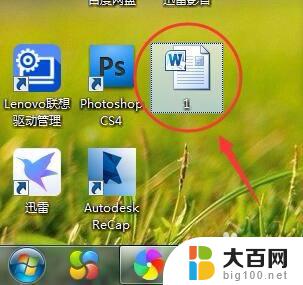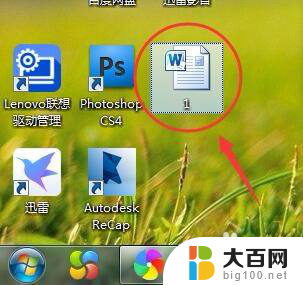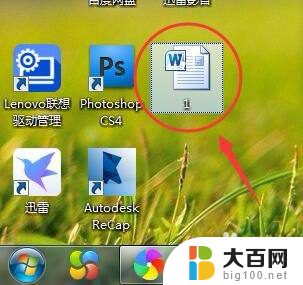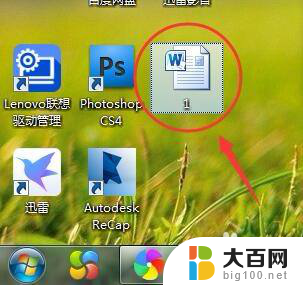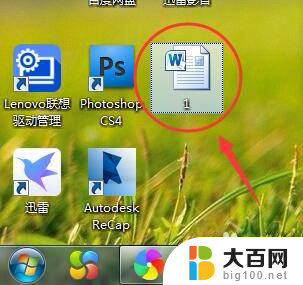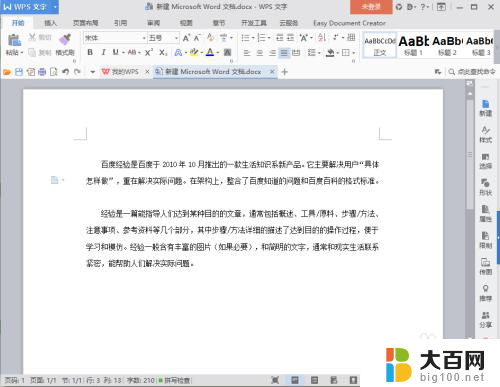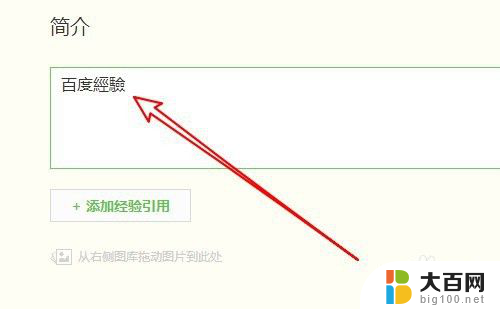文档中繁体字怎样转为简体字 word文档中繁体字转简体字教程
更新时间:2024-08-28 15:06:38作者:yang
在现代社会中简体字已经逐渐取代了繁体字成为主流,而许多人在使用电脑时,常常会遇到需要将繁体字转为简体字的情况,针对这一问题,我们可以利用Word文档中的转简体字功能来轻松实现繁简体字的转换。通过简单的操作,我们可以快速将文档中的繁体字转为简体字,让文字更加清晰易读。这种功能不仅方便了我们的阅读和写作,也体现了现代科技的便利性和智能化。
步骤如下:
1.双击打开word文档,看如下图所示。
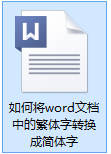
2.双击打开word文档之后出现如下图所示。
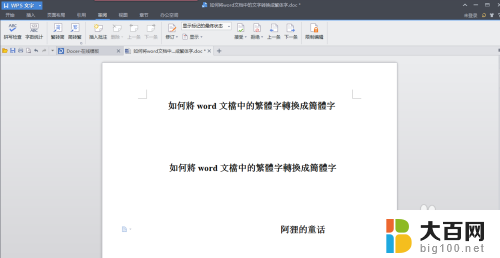
3.在word文档界面,选定一段文字。然后点击一下“审阅”。
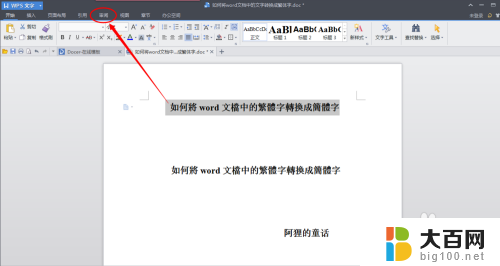
4.点击一下“繁转简”按钮。
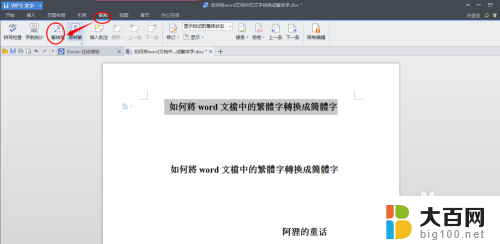
5.接着出现如下图所示,我们可以对照一下。这两句有明显的不同。
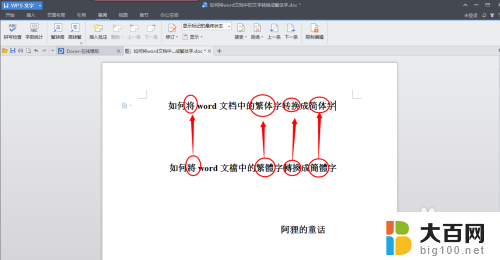
以上就是文档中繁体字如何转换为简体字的全部内容,如果你也遇到了类似的情况,请参考我的方法进行处理,希望对大家有所帮助。